Инсталиране на Windows 7 на нетбук с помощта на флаш устройство

- Стъпки на инсталиране
- Инсталиране на програма за подготовка на стартиращо USB устройство
- Подготовка на стартиращ USB носител
- Инсталиране на Windows 7 с подготвена флашка
Стъпки на инсталиране
Инсталирането на посочената ОС от USB устройство е доста прост процес, състоящ се от следните стъпки:
Инсталиране на програма за подготовка на стартиращо USB устройство
Можете да подготвите такава среда по няколко различни начина. Според автора на статията най-простият и прозрачен начин е да използвате програмата Windows 7 USB/DVD Download Tool. Основната цел на тази програма е да напише изображение на операционната система на USB устройство и да го направи стартиращо. Може да се изтегли безплатно от интернет, например от магазина на Microsoft.Инсталирането на това приложение е много лесно, процесът не създава никакви проблеми и изисква само няколко кликвания на мишката.
Подготовка на стартиращ USB носител
Веднага трябва да се отбележи, че приложението, инсталирано на предишния етап, е високоспециализирана програма и работи само с изображения във формат .iso, само "седмици" съдържат дистрибуцията. Ако потребителят няма дистрибуция на Windows 7 в този формат, тогава той ще трябва да го изтегли от уебсайта на Microsoft или от множество торент тракери, така че системният образ, необходим за преинсталиране на операционната система, ще бъде доста лесен за намиране. Трябва също да се отбележи, че обемът на USB устройството не трябва да бъде по-малък от 4 GB и всички данни, съхранявани на него, ще бъдат изтрити. Ако са необходими, тогава къде трябва да бъдат запазени, преди да стартирате това приложение.
Подготовката на стартиращ USB носител под формата на флаш устройство се извършва в 4 стъпки:
Стъпка 1 – задаване на носители и папки от iso-way на операционната система, на която трябва да преинсталирате текущата система. Това става с помощта на бутона "Преглед". След като изберете желания файл, щракнете върху "Напред" и преминете към стъпка 2.
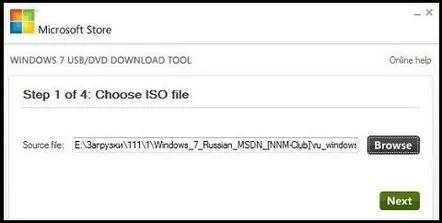
Стъпка 2 – определяне на вида на носителя. Тук трябва да се отбележи, че това е USB устройство:
Стъпка 3 – избор на конкретно USB устройство. Тук трябва да посочите флаш устройството, на което трябва да бъде записано изображението на Windows (трябва да бъде поставено) и щракнете върху бутона „Започнете копиране“:
Стъпка 4 – запис на изображението на операционната система на USB устройство в стартиращ формат:
В края на този процес ще се покаже прозорец за завършване на операцията:
На този етап подготовката на стартиращото флаш устройство с дистрибуцията на Windows 7 е завършена. Можете да преминете към директна инсталация на операционната система.
Инсталиране на Windows 7 с подготвена флашка
Можете да преинсталирате операционната система, като използватеследните стъпки:
След това нетбукът ще се рестартира и ще започне процедурата за инсталиране на Windows 7 на твърдия диск на нетбука от флаш устройство. В зависимост от производителността на процесора и твърдия диск, продължителността на процеса, по време на който системата ще бъде преинсталирана, може да бъде от няколко минути до час.
